excel如何創建數據透視圖 Excel中使用數據透視表創建數據透視圖的方法,聽說excel的教程在抖音很火,很多白領小朋友都在爭相學習,下面就跟小編一起學習一下excel如何創建數據透視圖的新技能吧,看完excel如何創建數據透視圖 Excel中使用數據透視表創建數據透視圖的方法會幫助你完成很多復雜的工作,你是不是很心動,快跟小編一起來學習一下。
創建數據透視圖是以圖形的形式來展示數據透視表中的數據。在Excel中創建數據透視圖的方式一般有兩種,一種是使用原始數據源;另一種是直接使用數據透視表。這里將介紹Excel中使用數據透視表創建數據透視圖的方法。
1、啟動Excel 2013并打開工作表,在工作表中創建數據透視表。選擇數據透視表中的任意一個單元格,然后在“數據透視表工具—分析”選項卡中單擊“工具”組中的“數據透視圖”按鈕,如圖1所示。

圖1 單擊“數據透視圖”按鈕
2、打開“插入圖表”對話框,選擇需要使用的圖表類型,如圖2所示。

圖2 選擇圖表類型
3、單擊“確定”按鈕關閉“插入圖表”對話框后,當前工作表中將會插入數據透視圖。使用鼠標拖動該圖可以改變其在工作表中的位置,這里創建完成的數據透視圖如圖3所示。
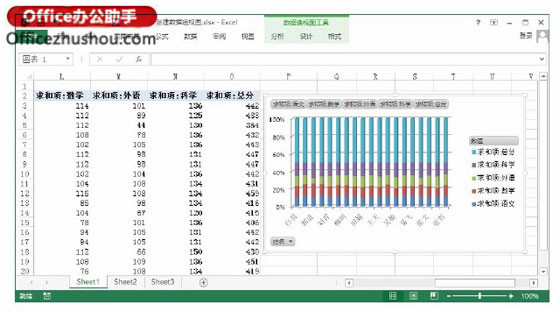
圖3 創建數據透視圖
注意
在Excel中,數據透視圖不支持散點圖、氣泡圖和股價圖。“插入圖表”對話框中雖然有散點圖和股價圖選項,但在選擇它們后“確定”按鈕不可用。
本文已經收錄至:《Office 2013應用技巧實例大全》 – Excel2013應用篇
 站長資訊網
站長資訊網